Ha automatikusra van beállítva a Windows Update, akkor a Windows 10 le fog töltődni gépünkre és egy óvatlan pillanatban átveszi az uralmat. Noha ezt sokan személyes támadásnak veszik, bő félév használat után mi már ki merjük jelenteni, hogy sem Windows 7-ről, sem pedig Windows 8.1-ről áttérve nem okozott akkor sokkot a Windows 10, sőt, inkább kellemes meglepetésekkel lettünk gazdagok. Ugyanakkor nem minden esetben éri meg az egyszerű utat választani és kattintani a frissítésre.
32 bit, normál BIOS
Legyen szó bármilyen operációs rendszerről, 32 bitről 64 bitesre egyszerűen nem lehet átváltani - ennek komoly technikai akadályai vannak, ezért egyszerű frissítéssel nem is fogjuk ezt elérni. Márpedig a 64 bitre ma már egy egyszerű, belépőszintű gépnél is szükség van, máskülönben már a 4 GB rendszermemóriát sem fogja kihasználni gépünk, a jobb memóriakezelésről, biztonságról és nagyobb kompatibilitásról nem is beszélve.
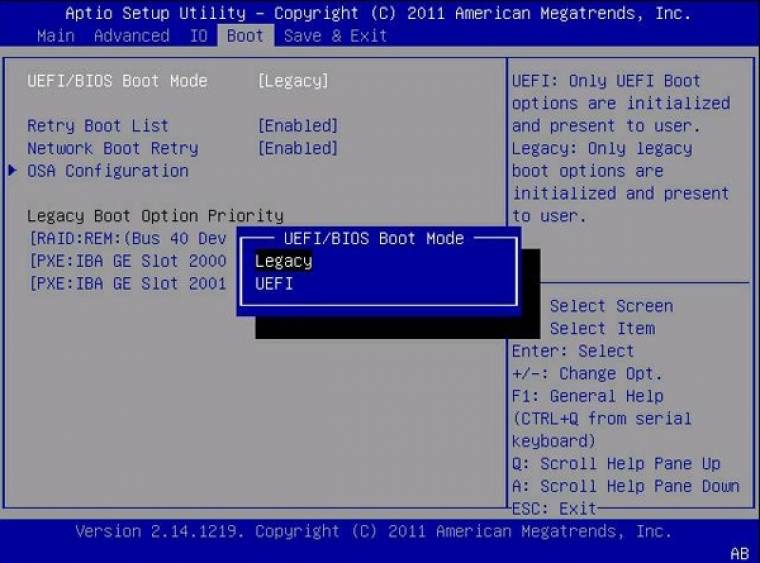
A másik éles váltás a BIOS-UEFI tengely, amelyet szintén érdemes meglépni. Ehhez persze újabb, maximum 2-3 generációval ezelőtti PC kell, cserébe viszont gyorsabb és grafikus rendszerindulást kapunk, amivel karöltve érkezik a Secure Boot is (majdnem minden esetben), így a biztonságunk is javul. A váltás azonban nem egyszerű, ráadásul a rendszermeghajtó az eddigi MBR-módból GPT-be vált, amihez pedig teljes formattálás szükséges.
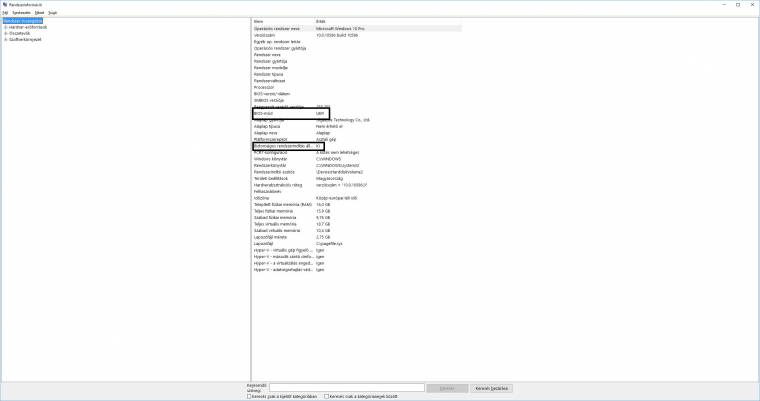
Így frissíts okosan
A frissítésnél előző rendszerünk minden adata, beállítása átkerül Windows 10 alá is, ami kényelmes, de nem árt mégis venni a fáradtságot és előröl, tiszta lappal kezdeni mindent. Miután a legújabb, novemberi frissítés már arra is lehetőséget biztosít, hogy régi termékkulcsunkkal, utólag aktiváljuk a Windows 10-et, nincs akadálya teljesen új, nyers frissítést választani.
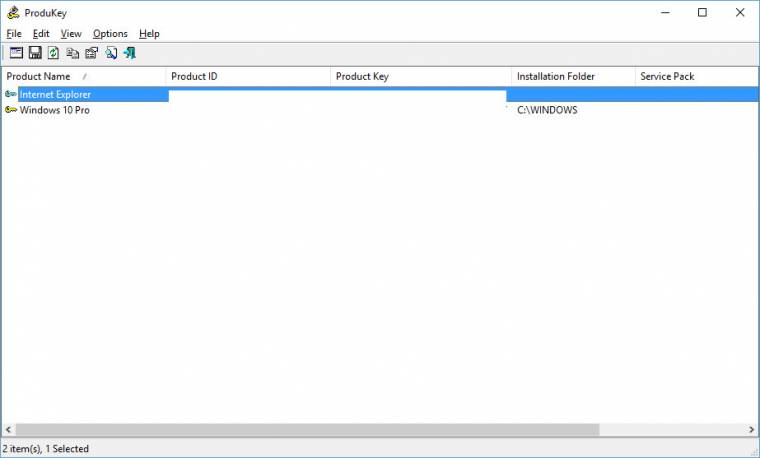
Első lépésben mentsük le minden adatunkat, majd a Microsoft hivatalos oldaláról töltsük le a jelenlegi Windowsunknak megfelelő, magyar nyelvű Windows 10 ISO képfájlt 64 bites kiadásban. A Windows kulcsot mindenképpen szerezzük meg, ami dobozos rendszernél nem gond, OEM-nél azonban lehet, hogy egy speciális programra lesz szükségünk. Például a SIW és az AIDA64 kiolvassa nekünk a Windows licenckulcsát, de az ingyenes NirSoft Produkey is tökéletesen megfelel a célnak.
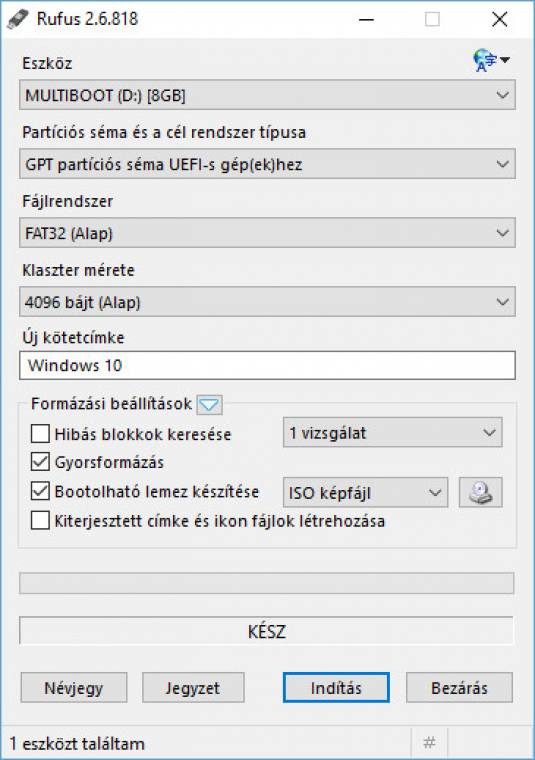
Az ISO képfájlt a Rufus nevű segédprogrammal írjuk ki egy USB kulcsra úgy, hogy UEFI/FAT32/GPT módot válasszunk. Frissítsük alaplapunk, notebookunk BIOS-át, majd lépjünk be a beállításokba, ahol váltsunk át UEFI-módra. Ezt általában úgy tehetjük meg, hogy a CSM-módot letiltjuk, a rendszert pedig Windows 8x WHQL-re váltjuk. Az USB kulcsról indulva a rendszer formattálja a teljes rendszermeghajtót GPT-módba, és innentől UEFI-módban indul gépünk. Ez gyorsabb, biztonságosabb, ráadásul a régi, 32 bites operációs rendszerünket is leváltottuk 64 bitesre. Az első indítás után gépeljük be régi Windows 7/8.1 licenckulcsunkat és aktiváljuk a Windows 10-et. A GPT-formázást a Lemezkezelőben ellenőrizhetjük, az UEFI-módot pedig az "msinfo32" parancs begépelésével. Itt a Secure Boot helyzetét is láthatjuk (a képen ez ki van még kapcsolva).

